Grundlegende Kommunikationseinstellungen
- Überprüfen der Art des Zugangspunkts
- Per WPS (PBC-Modus) verbinden
- Per WPS (PIN-Modus) verbinden
- Manuelles Verbinden mit einem erkannten Netzwerk
- Manuelles Verbinden durch Angabe von Netzwerken
- Verbindung im Kamerazugangspunkt-Modus
- Einstellen der IP-Adresse
Überprüfen der Art des Zugangspunkts
Überprüfen Sie bei der Verbindung über einen Zugangspunkt, ob der Zugangspunkt WPS* unterstützt, was die Verbindung zwischen WLAN-Geräten vereinfacht.
Wenn Sie sich über die WPS-Kompatibilität nicht sicher sind, lesen Sie die Zugangspunkt-Bedienungsanleitung oder andere Dokumentation.
Steht für WLAN Protected Setup.
-
Wenn WPS unterstützt wird
Es stehen zwei Verbindungsmethoden zur Verfügung: Sie können im PBC-Modus eine einfachere Verbindung über WPS herstellen.
-
Wenn WPS nicht unterstützt wird
Zugangspunktverschlüsselung
Unter Authentifizierungs- und Datenverschlüsselungsmethoden finden Sie Einzelheiten zu den den Arten der Authentifizierung und Verschlüsselung.
Vorsicht
- Verbindungen sind möglicherweise nicht möglich, wenn die Stealth-Funktionen des Zugangspunkts aktiviert sind. Deaktivieren Sie in diesem Fall den geschützten Modus.
- Wenden Sie sich an einen Netzwerkadministrator, der für die Netzwerke zuständig ist, denen Sie beitreten, um Einzelheiten zu den Einstellungen zu erfahren.
Per WPS (PBC-Modus) verbinden
Anweisungen in diesem Abschnitt werden fortgesetzt von Überprüfen der Art des Zugangspunkts.
Dies ist eine Verbindungsmethode, die für mit WPS kompatible Zugangspunkte verwendet wird. Im Pushbutton-Connection-Modus (PBC-Modus) wird die Verbindung zwischen Kamera und Zugangspunkt einfach durch Drücken der WPS-Taste auf dem Zugangspunkt hergestellt.
- Das Verbinden kann schwieriger sein, wenn mehrere Zugangspunkte in der Nähe aktiv sind. In diesem Fall, versuchen Sie die Verbindung über [WPS (PIN-Modus)].
- Stellen Sie zunächst fest, wo sich die WPS-Taste auf dem Zugangspunkt befindet.
- Das Herstellen der Verbindung dauert ungefähr 1 Min.
-
Wählen Sie [Mit WPS verbinden] auf dem Bildschirm [Netzwerk auswählen].
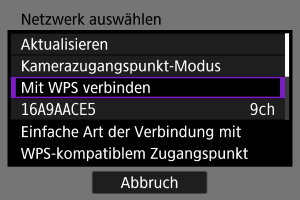
-
Wählen Sie [WPS (PBC-Modus)].
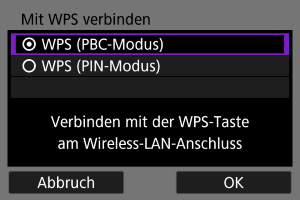
- Wählen Sie [OK].
-
Stellen Sie die Verbindung mit dem Zugangspunkt her.
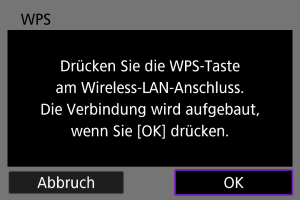
- Drücken Sie die WPS-Taste am Zugangspunkt. Einzelheiten dazu, wo sich die Taste befindet und wie lange sie gedrückt werden muss, finden Sie in der Zugangspunkt-Bedienungsanleitung.
- Wählen Sie [OK], um eine Verbindung mit dem Zugangspunkt herzustellen.
- Der folgende Bildschirm wird angezeigt, sobald die Kamera mit dem Zugangspunkt verbunden ist.
-
Stellen Sie die IP-Adresse ein.

- Gehen Sie zu Einstellen der IP-Adresse.
Per WPS (PIN-Modus) verbinden
Anweisungen in diesem Abschnitt werden fortgesetzt von Überprüfen der Art des Zugangspunkts.
Dies ist eine Verbindungsmethode, die für mit WPS kompatible Zugangspunkte verwendet wird. Im PIN-Code-Verbindungsmodus (PIN-Modus) wird eine auf der Kamera angegebene 8-stellige Kennung am Zugangspunkt festgelegt, um eine Verbindung herzustellen.
- Auch wenn mehrere Zugangspunkte in der Nähe aktiv sind, ist die Verbindung mithilfe dieser gemeinsamen Identifikationsnummer relativ zuverlässig.
- Das Herstellen der Verbindung dauert ungefähr 1 Min.
-
Wählen Sie [Mit WPS verbinden] auf dem Bildschirm [Netzwerk auswählen].
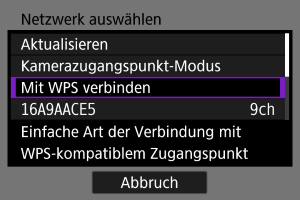
-
Wählen Sie [WPS (PIN-Modus)].
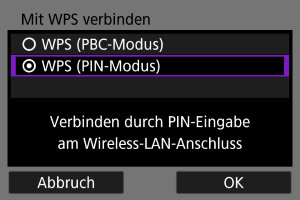
- Wählen Sie [OK].
-
Geben Sie die PIN ein.
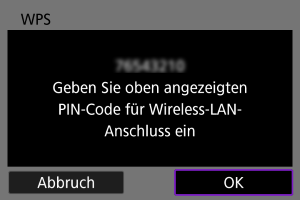
- Geben Sie am Zugangspunkt den 8-stelligen PIN-Code ein, der auf dem Kamerabildschirm angezeigt wird.
- Anweisungen zum Einstellen von PIN-Codes am Zugangspunkt finden Sie in der Bedienungsanleitung zum Zugangspunkt.
- Nachdem Sie die PIN eingegeben haben, wählen Sie auf der Kamera [OK].
-
Stellen Sie die Verbindung mit dem Zugangspunkt her.
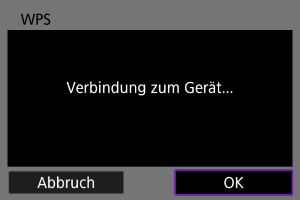
- Wählen Sie [OK], um eine Verbindung mit dem Zugangspunkt herzustellen.
- Der folgende Bildschirm wird angezeigt, sobald die Kamera mit dem Zugangspunkt verbunden ist.
-
Stellen Sie die IP-Adresse ein.
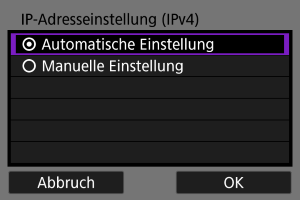
- Gehen Sie zu Einstellen der IP-Adresse.
Manuelles Verbinden mit einem erkannten Netzwerk
Anweisungen in diesem Abschnitt werden fortgesetzt von Überprüfen der Art des Zugangspunkts.
Stellen Sie eine Verbindung zu einem Zugangspunkt her, indem Sie dessen SSID (oder ESS-ID) in einer Liste der aktiven Zugangspunkte in der Nähe auswählen.
Zugangspunkt auswählen
-
Wählen Sie auf dem Bildschirm [Netzwerk auswählen] einen Zugangspunkt aus.
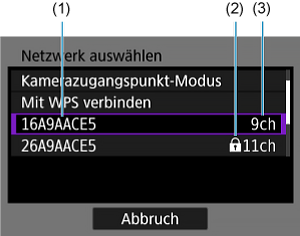
- (1) SSID
- (2) Sicherheitssymbol (nur bei verschlüsselten Zugangspunkten)
- (3) Verwendeter Kanal
- Verwenden Sie die Tasten
, um den Zugangspunkt, mit dem eine Verbindung hergestellt werden soll, aus der Liste der Zugangspunkte auszuwählen.
Hinweis
-
[Aktualisieren]
- Damit [Aktualisieren] angezeigt wird, scrollen Sie in Schritt 1 durch den Bildschirm.
- Wählen Sie [Aktualisieren], um erneut nach Zugangspunkten zu suchen.
Verschlüsselungscode für den Zugangspunkt eingeben
- Geben Sie den am Zugangspunkt eingestellten Verschlüsselungscode (Kennwort) ein. Einzelheiten zum angegebenen Verschlüsselungscode finden Sie in der Bedienungsanleitung zum Zugangspunkt.
- Wenn der Bildschirm [Einst. IP-Adr.] angezeigt wird, gehen Sie zu Einstellen der IP-Adresse.
-
Geben Sie den Verschlüsselungscode ein.
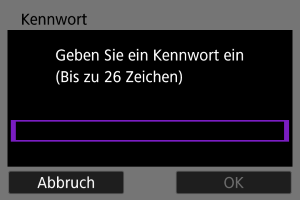
-
Stellen Sie die IP-Adresse ein.
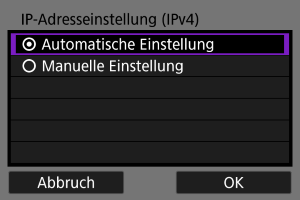
- Gehen Sie zu Einstellen der IP-Adresse.
Manuelles Verbinden durch Angabe von Netzwerken
Anweisungen in diesem Abschnitt werden fortgesetzt von Überprüfen der Art des Zugangspunkts.
Stellen Sie eine Verbindung zu einem Zugangspunkt her, indem Sie dessen SSID (oder ESS-ID) eingeben.
Eingabe der SSID
-
Wählen Sie [Manuelle Einstellungen] auf dem Bildschirm [Netzwerk auswählen].
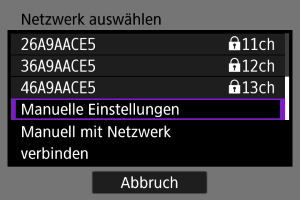
-
Geben Sie die SSID ein (Netzwerkname).
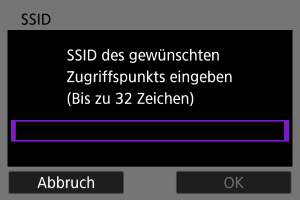
Festlegen der Zugangspunkt-Authentifizierungsmethode
-
Wählen Sie die Art der Sicherheit.
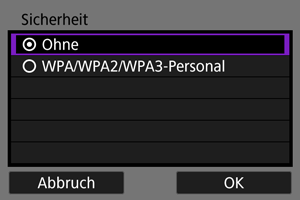
- Wählen Sie eine Option aus und drücken Sie dann [OK], um zum nächsten Bildschirm zu wechseln.
Verschlüsselungscode für den Zugangspunkt eingeben
- Geben Sie den am Zugangspunkt eingestellten Verschlüsselungscode (Kennwort) ein. Einzelheiten zum angegebenen Verschlüsselungscode finden Sie in der Bedienungsanleitung zum Zugangspunkt.
- Wenn der Bildschirm [Einst. IP-Adr.] angezeigt wird, gehen Sie zu Einstellen der IP-Adresse.
-
Geben Sie den Verschlüsselungscode ein.
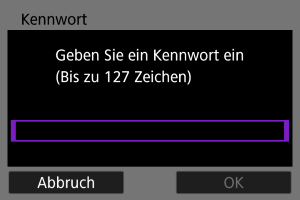
-
Stellen Sie die IP-Adresse ein.
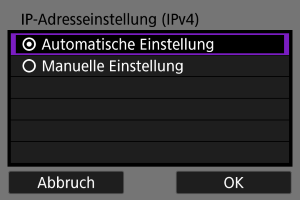
- Gehen Sie zu Einstellen der IP-Adresse.
Verbindung im Kamerazugangspunkt-Modus
Der Kamerazugangspunkt-Modus ist eine Verbindungsmethode, mit der Sie die Kamera und andere Geräte über WLAN direkt verbinden können, ohne einen Zugangspunkt zu verwenden. Es stehen zwei Verbindungsmethoden zur Verfügung:
Einfache Verbindung
Die Netzwerkeinstellungen für den Kamerazugangspunkt-Modus werden automatisch konfiguriert.
- Anweisungen zur Verwendung der Geräte, zu denen Sie eine Verbindung herstellen möchten, finden Sie in der Bedienungsanleitung der jeweiligen Geräte.
-
Wählen Sie [Kamerazugangspunkt-Modus] auf dem Bildschirm [Netzwerk auswählen].
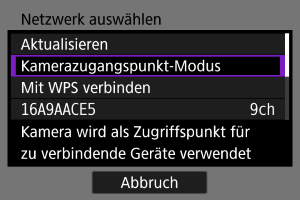
-
Wählen Sie [Einfache Verbindung].
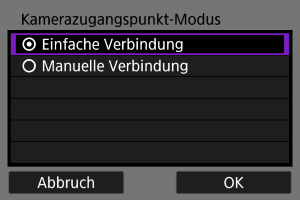
- Wählen Sie [OK].
-
Verwenden Sie das andere Gerät, um eine Verbindung zur Kamera herzustellen.
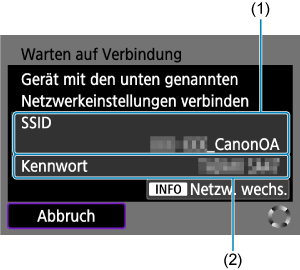
- (1) SSID (Netzwerkname)
- (2) Verschlüsselungscode (Kennwort)
- Wählen Sie in den WLAN-Einstellungen des anderen Geräts die SSID (Netzwerkname), die auf dem Kamerabildschirm angezeigt wird, und geben Sie dann das Kennwort ein.
-
Vervollständigen Sie die Verbindungseinstellungen des jeweiligen Geräts, zu dem eine Verbindung hergestellt werden soll.
Manuelle Verbindung
Die Netzwerkeinstellungen für den Kamerazugangspunkt-Modus werden manuell konfiguriert. Stellen Sie auf jedem angezeigten Bildschirm [SSID], [Kanaleinstellung] und [Verschlüsselungseinstellungen] ein.
-
Wählen Sie [Manuelle Verbindung].
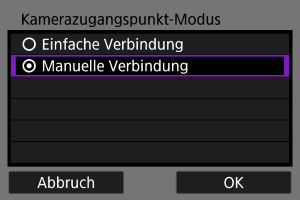
- Wählen Sie [OK].
-
Geben Sie die SSID ein (Netzwerkname).
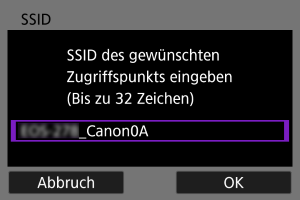
-
Wählen Sie eine Kanaleinstellungsoption.
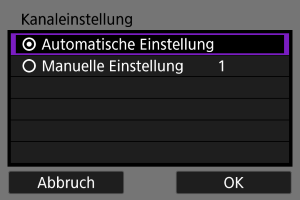
- Um die Einstellungen manuell einzugeben, wählen Sie [Manuelle Einstellung] und drehen dann das Wahlrad
.
- Wählen Sie [OK], um zum nächsten Bildschirm zu wechseln.
- Um die Einstellungen manuell einzugeben, wählen Sie [Manuelle Einstellung] und drehen dann das Wahlrad
-
Wählen Sie die Art der Sicherheit.
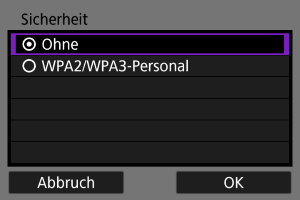
- Wählen Sie [OK], um zum nächsten Bildschirm zu wechseln.
- Falls Sie [Ohne] ausgewählt haben, wird der [IP-Adresseinstellung (IPv4)]-Bildschirm angezeigt ().
- Sowohl auf dem anderen Gerät als auch auf der Kamera muss die gleiche Art von Sicherheit eingestellt sein. Unter Authentifizierungs- und Datenverschlüsselungsmethoden finden Sie Einzelheiten zu den den Arten der Authentifizierung und Verschlüsselung.
-
Geben Sie das Kennwort ein.
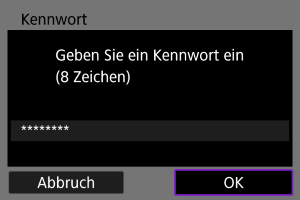
-
Wählen Sie [Automatische Einstellung].
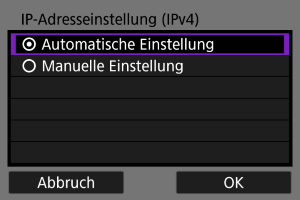
-
Verwenden Sie das andere Gerät, um eine Verbindung zur Kamera herzustellen.
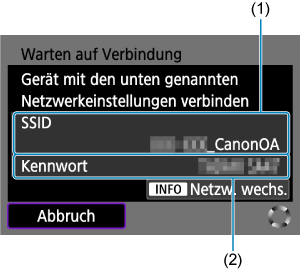
- (1) SSID (Netzwerkname)
- (2) Verschlüsselungscode (Kennwort)
-
Komplette Verbindungseinstellungen für die Kommunikationsfunktion.
Einstellen der IP-Adresse
Wählen Sie eine Methode zum Einstellen der IP-Adresse und stellen Sie dann die IP-Adresse an der Kamera ein. Bei Verwendung von IPv6 stellt die Kamera nur eine Verbindung über IPv6 her. IPv4-Verbindungen sind deaktiviert.
Automatische Einstellung der IP-Adresse
Richten Sie die Einstellung für IP-Adresse automatisch ein.
-
Wählen Sie [Automatische Einstellung].
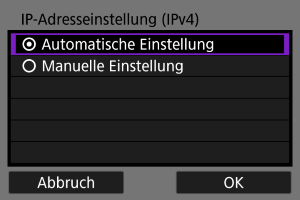
-
Wählen Sie eine IPv6-Option.
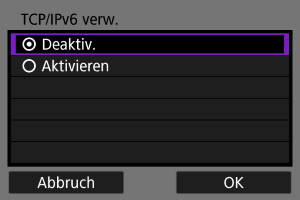
- Wählen Sie eine Option aus und drücken Sie dann [OK], um zum nächsten Bildschirm zu wechseln.
- Wählen Sie [Aktivieren], um IPv6 zu verwenden.
-
Vervollständigen Sie die Verbindungseinstellungen des jeweiligen Geräts, zu dem eine Verbindung hergestellt werden soll.
Manuelles Einstellen der IP-Adresse
Richten Sie die Einstellungen für die IP-Adresse manuell ein. Die angezeigten Elemente sind von der Kommunikationsfunktion abhängig.
-
Wählen Sie [Manuelle Einstellung].
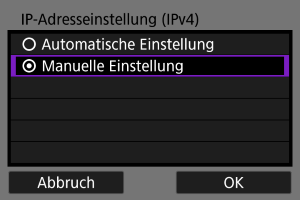
- Wählen Sie [OK], um zum nächsten Bildschirm zu wechseln.
-
Wählen Sie eine zu konfigurierende Option.
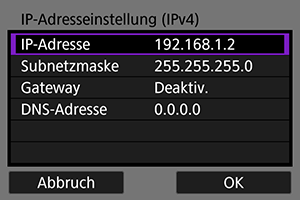
- Die angezeigten Elemente sind von der Kommunikationsfunktion abhängig.
- Wählen Sie ein Element aus, um auf den Bildschirm für die numerische Eingabe zuzugreifen.
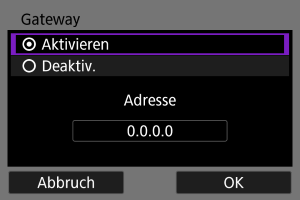
-
Wählen Sie zur Verwendung eines Gateways [Aktivieren] und dann [Adresse].
-
Geben Sie die Nummer ein.
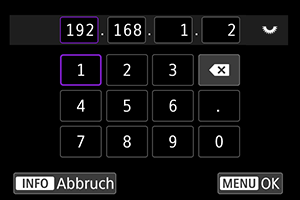
- Drehen Sie das Wahlrad
, um zu anderen Eingabefeldern am oberen Bildschirmrand zu wechseln und drücken Sie die Tasten
, um die einzugebenden Zahlen auszuwählen. Drücken Sie
, um die ausgewählten Zahlen einzugeben.
- Um die letzte eingegebene Zahl zu löschen, drücken Sie die Taste [
].
- Drücken Sie die Taste
, um die eingegebenen Werte einzustellen und zum Bildschirm für Schritt 2 zurückzukehren.
- Drehen Sie das Wahlrad
-
Wählen Sie [OK].
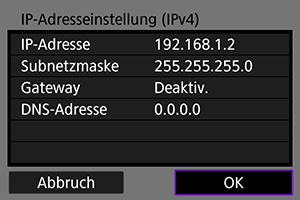
- Wenn Sie die erforderlichen Einstellungen vorgenommen haben, wählen Sie [OK]. Der nächste Bildschirm wird angezeigt.
- Wenn Sie nicht sicher sind, was Sie eingeben sollen, lesen Sie Überprüfen der Netzwerkeinstellungen oder fragen Sie den Netzwerkadministrator oder eine andere Person, die sich mit dem Netzwerk auskennt.
-
Wählen Sie eine IPv6-Option.
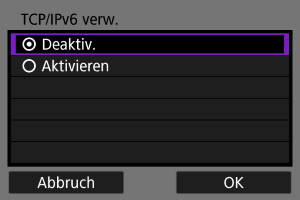
- Wählen Sie eine Option aus und drücken Sie dann [OK], um zum nächsten Bildschirm zu wechseln.
- Wählen Sie [Aktivieren], um IPv6 zu verwenden.
-
Vervollständigen Sie die Verbindungseinstellungen des jeweiligen Geräts, zu dem eine Verbindung hergestellt werden soll.